说明:Forsaken Mail是一个临时邮箱系统,可以供任何人接受邮件,即收即毁,支持自定义邮箱地址前缀,这里就说下Docker和NPM两种安装教程,任选一种即可,有兴趣或者有需求的可以玩玩。
截图
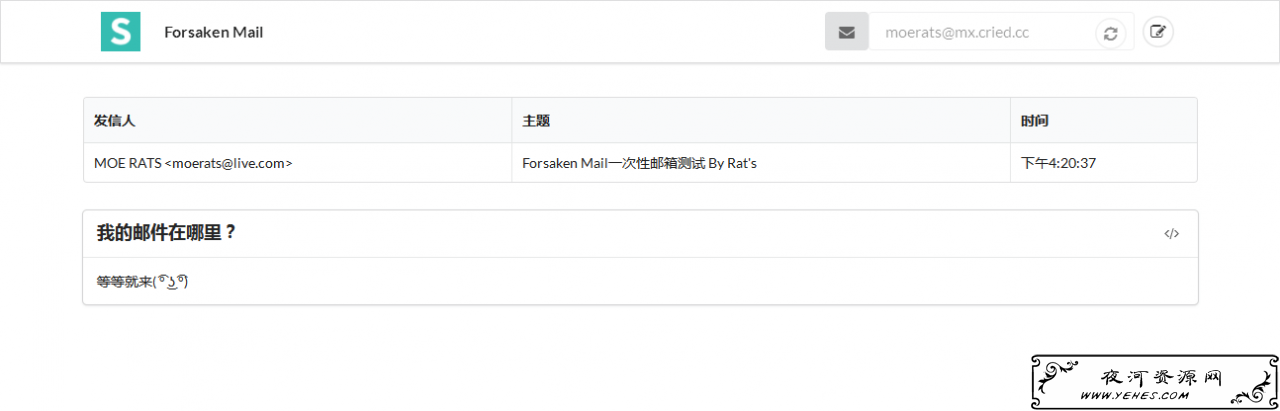
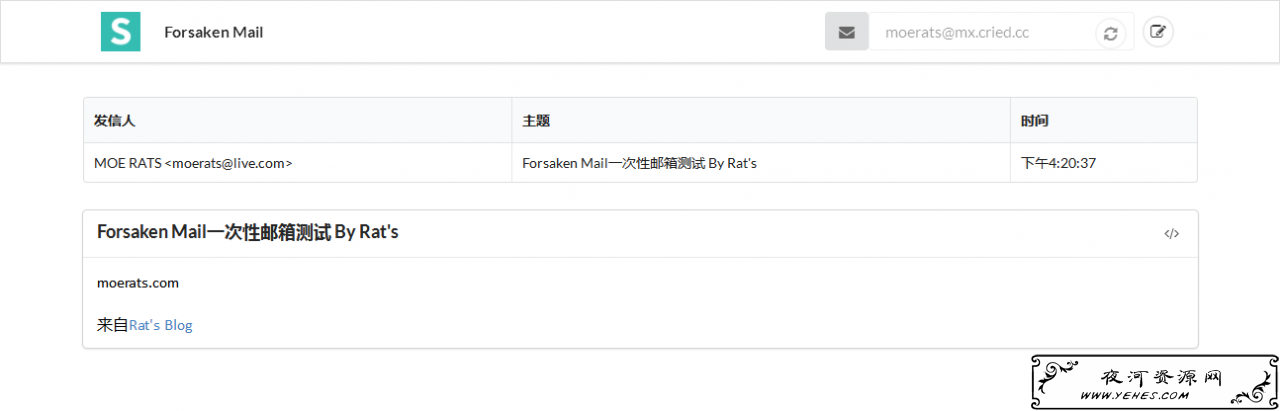
需求
1、VPS需要开启25端口,这个直接发工单要主机商开启。
2、域名解析,如果你想邮件地址格式都为*@xx.com的形式,则为xx.com设置MX记录,需要添加以下2条解析记录。
#MX记录 xx.com MX 10 mx.xx.com #A记录 mx.xx.com A 服务器IP
NPM安装
Github地址:https://github.com/denghongcai/forsaken-mail
1、安装NPM
#Debian/Ubuntu系统 curl -sL https://deb.nodesource.com/setup_10.x | bash - apt-get install -y nodejs git screen #Centos系统 curl -sL https://rpm.nodesource.com/setup_10.x | bash - yum install nodejs git screen -y
2、安装Forsaken Mail
git clone https://github.com/denghongcai/forsaken-mail.git cd forsaken-mail #安装Forsaken Mail npm install #后台运行Forsaken Mail screen -S forsakenmail npm start
最后按Ctrl+A,再按D键返回主界面,然后打开http//mx.xx.com:3000就可以查看Forsaken Mail邮箱界面了,如果你打不开界面,可能还需要开启防火墙端口,一般该情况在CentOS系统上出现最多,这里就说下CentOS开启操作。
#Centos 6系统 iptables -I INPUT -p tcp --dport 3000 -j ACCEPT service iptables save service iptables restart #CentOS 7系统 firewall-cmd --zone=public --add-port=3000/tcp --permanent firewall-cmd --reload
Docker安装
1、安装Docker
#CentOS 6 rpm -iUvh http://dl.fedoraproject.org/pub/epel/6/x86_64/epel-release-6-8.noarch.rpm yum update -y yum -y install docker-io service docker start chkconfig docker on #CentOS 7、Debian、Ubuntu curl -sSL https://get.docker.com/ | sh systemctl start docker systemctl enable docker
2、安装Forsaken Mail
docker run --name forsaken-mail -d -p 25:25 -p 3000:3000 denghongcai/forsaken-mail
安装成功后打开http//mx.xx.com:3000就可以了,如果打不开界面请参考NPM安装步骤。
配置Https访问
如果你不习惯使用http//mx.xx.com:3000,或者想使用Https域名访问主界面,那我们可以使用Caddy反代。
这里所使用的域名只能是上面设置MX记录的xx.com,并提前将域名A记录解析到服务器IP。
1、安装Caddy
使用命令:
wget -N --no-check-certificate https://raw.githubusercontent.com/ToyoDAdoubiBackup/doubi/master/caddy_install.sh && chmod +x caddy_install.sh && bash caddy_install.sh #备用地址 wget -N --no-check-certificate https://www.moerats.com/usr/shell/Caddy/caddy_install.sh && chmod +x caddy_install.sh && bash caddy_install.sh
2、配置Caddy
#以下全部内容是一个整体,请修改2个域名后一起复制到SSH运行!
echo "xx.com {
gzip
tls admin@moerats.com
proxy / mx.xx.com:3000
}" > /usr/local/caddy/Caddyfile
tls参数会自动帮你签发ssl证书,如果你要使用自己的ssl,改为tls /root/xx.crt /root/xx.key即可。后面为ssl证书路径。
3、启动Caddy
/etc/init.d/caddy start
最后可以打开https://xx.com访问了。
一、如果您发现本站侵害了相关版权,请附上本站侵权链接和您的版权证明一并发送至邮箱:yehes#qq.com(#替换为@)我们将会在五天内处理并断开该文章下载地址。
二、本站所有资源来自互联网整理收集,全部内容采用撰写共用版权协议,要求署名、非商业用途和相同方式共享,如转载请也遵循撰写共用协议。
三、根据署名-非商业性使用-相同方式共享 (by-nc-sa) 许可协议规定,只要他人在以原作品为基础创作的新作品上适用同一类型的许可协议,并且在新作品发布的显著位置,注明原作者的姓名、来源及其采用的知识共享协议,与该作品在本网站的原发地址建立链接,他人就可基于非商业目的对原作品重新编排、修改、节选或者本人的作品为基础进行创作和发布。
四、基于原作品创作的所有新作品都要适用同一类型的许可协议,因此适用该项协议, 对任何以他人原作为基础创作的作品自然同样都不得商业性用途。
五、根据二〇〇二年一月一日《计算机软件保护条例》规定:为了学习和研究软件内含的设计思想和原理,通过安装、显示、传输或者存储软件等方式使用软件的,可不经软件著作权人许可,无需向其支付报酬!
六、鉴此,也望大家按此说明转载和分享资源!本站提供的所有信息、教程、软件版权归原公司所有,仅供日常使用,不得用于任何商业用途,下载试用后请24小时内删除,因下载本站资源造成的损失,全部由使用者本人承担!




